发布时间:2022-02-17 16: 21: 16
Portraiture作为一款超级好用的PhotoShop磨皮滤镜,深受个人用户和专业后期人员的热爱。它可以帮助用户对人像皮肤进行整体磨皮美化,并且在美化的同时保留一定程度的皮肤细节与质感。
目前来说,Portraiture插件有非常多的受众,这得益于它优秀的磨皮效果和超低的使用难度,今天我将在Windows10系统上,对它的磨皮效果进行简单的评测。
一、原图展示
首先我们找来一张人像照片,并在Portraiture插件中打开它,点击Portraiture下方的左右对比按钮,将原图与处理后的图片在界面上呈现左右对比的效果。其中,左侧为原图,右侧为Portraiture插件为我们进行磨皮美化后的图片。
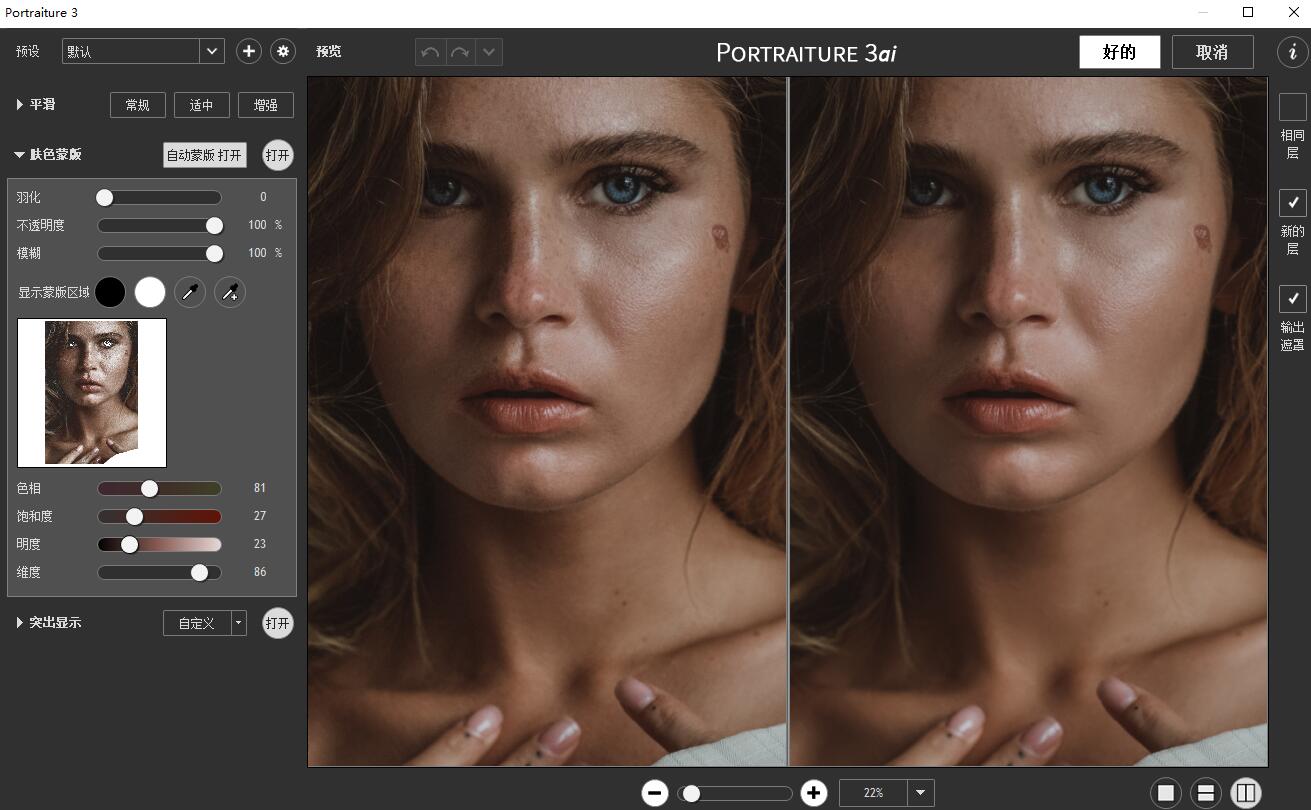
二、应用增强平滑模板
下面我们点击平滑模块上的“增强”按钮,应用Portraiture插件为我们提供的“平滑:增强”预设模板参数,如图2。具体对应参数为“轻度:+10”、“中度:+16”、“重度:+20”、“阈值:28”、“平滑:100%”。
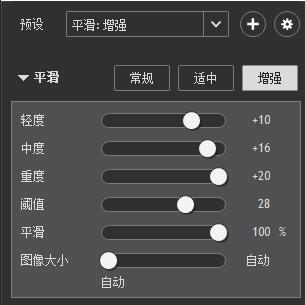
应用完成后我们来看看整体的一个磨皮效果,具体效果对比图如图3所示。可以看出,整张人像照片整体上光滑了不少,一些瑕疵也对应变淡或消失,皮肤毛孔看起来有所收缩。
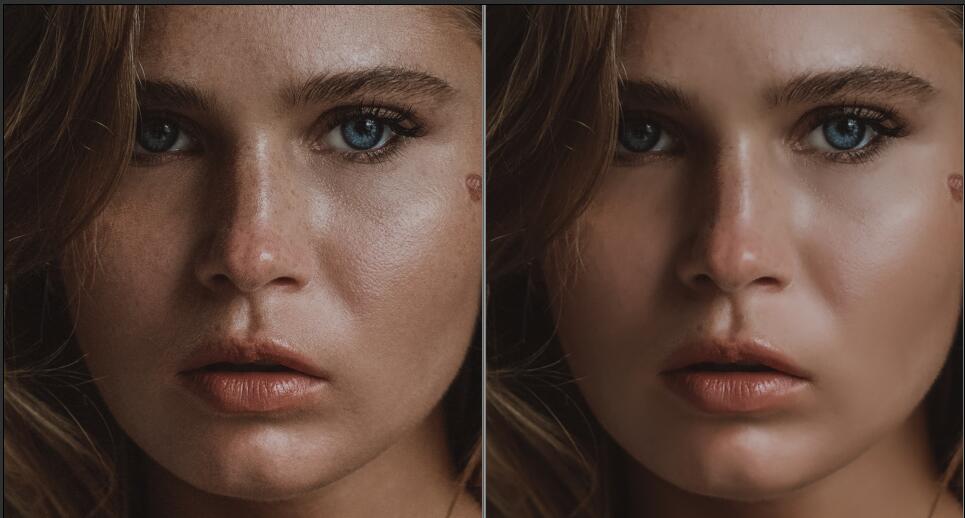
我们再对眼部区域及部分周围区域进行放大查看,可以更清晰地看出Portraiture的磨皮效果,眼部周围的一些皱纹和黑眼圈都变淡不少,皮肤细腻程度提升非常大。

Portraiture内置了超强的人脸区域识别算法,能够只针对皮肤进行磨皮,而对于皮肤以外的区域,它能够保留原图的质感效果,不会进行磨皮操作,从而保证了照片整体给人不会有被过度磨皮的感觉。
这点我们可以观察这张人像的指甲,我们可以看到,指甲在磨皮处理之后仍然可以保持原有的色彩效果。
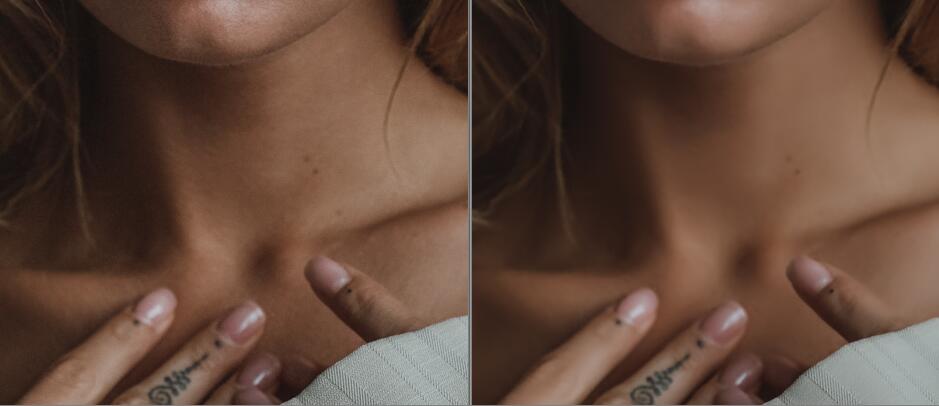
我们使用Portraiture插件给照片添加黑色蒙版可以看得更明显,指甲部分被黑色蒙版所覆盖,这表明Portraiture并不会对该部位进行磨皮。
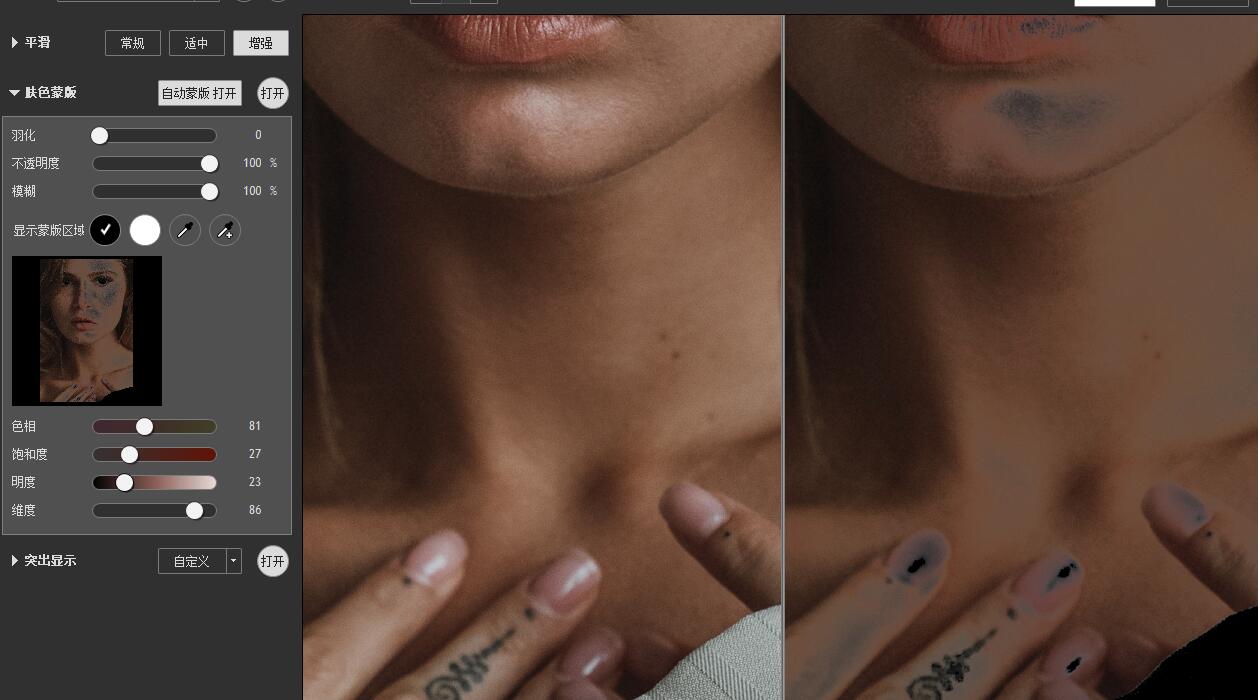
通过以上的具体效果评测,我们可以总结出:Portraiture插件对于皮肤部分的磨皮效果是很棒的,无论是整体部分还是细节部分,效果都近乎无可挑剔。而且它的磨皮区域识别得十分准确,就算照片整体风格偏暗,也可以准确识别出皮肤区域。整体来说这款插件还是非常值得使用的,而且上手难度也不高,是一款不可多得的磨皮插件。
作者署名:包纸
展开阅读全文
︾